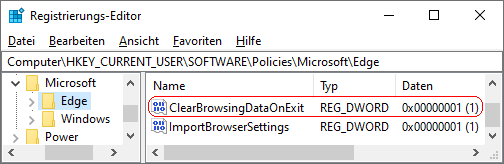|
Auf der Seite "Browserdaten beim Schließen löschen" ("edge://settings/clearBrowsingDataOnClose") unter "Datenschutz und Dienste"("edge://settings/privacy") kann ein Benutzer über verschiedene Optionen festlegen, welche Browserdaten (z. B. Browser- und Downloadverlauf, Cookies, zwischengespeicherte Bilder und Dateien, Kennwörter, Berechtigungen) beim Schließen des Browsers gelöscht werden sollen. Über die Registrierung lässt sich die Löschung aller Browserdaten beim Schließen aktivieren. Zusätzlich kann ein Benutzer die Einstellung(en) nicht mehr auf der Benutzeroberfläche (GUI) deaktivieren.
So geht's:
- Starten Sie "%windir%\regedit.exe" bzw. "%windir%\regedt32.exe".
- Klicken Sie sich durch folgende Schlüssel (Ordner) hwindurch:
HKEY_CURRENT_USER
Software
Policies
Microsoft
Edge
Falls die letzten Schlüssel noch nicht existieren, dann müssen Sie diese erstellen. Dazu klicken Sie mit der rechten Maustaste in das rechte Fenster. Im Kontextmenü wählen Sie "Neu" > "Schlüssel".
- Doppelklicken Sie auf den Schlüssel "ClearBrowsingDataOnExit".
Falls dieser Schlüssel noch nicht existiert, dann müssen Sie ihn erstellen. Dazu klicken Sie mit der rechten Maustaste in das rechte Fenster. Im Kontextmenü wählen Sie "Neu" > "DWORD-Wert" (REG_DWORD). Als Schlüsselnamen geben Sie "ClearBrowsingDataOnExit" ein.
- Ändern Sie den Wert ggf. von"0" (Benutzerauswahl) auf "1" (immer löschen).
- Die Änderungen werden ggf. erst nach einem Neustart aktiv oder wenn Sie über die Seite "" die Richtlinien neu laden.
Hinweise:
- ClearBrowsingDataOnExit
0 = Der Benutzer kann auswählen, welche Browserdaten (u. a. Cookies) beim Schließen gelöscht werden sollen. (Standard)
1 = Beim Schließen des Browsers werden alle Browserdaten (u. a. Cookies, Verlauf, AutoAusfüllen) automatisch gelöscht.
- Ändern Sie bitte nichts anderes in der Registrierungsdatei. Dies kann zur Folge haben, dass Windows und/oder Anwendungsprogramme nicht mehr richtig arbeiten.
Versionshinweis:
- Diese Einstellung gilt erst ab Microsoft Edge (Chromium) Version 78.
Querverweis:
|